ترمیم کرنا Fortnite کی ایک مرکزی خصوصیت ہے، چاہے آپ کس قسم کے کھلاڑی ہوں۔ جیتنا صرف شوٹنگ کے بارے میں نہیں ہے - یہ ایک ایسا ماحول بنانے کے بارے میں ہے جو آپ کو جیتنے میں مدد دے گا۔ تاہم، تخلیق کافی نہیں ہے. کافی قریب کہیں نہیں، اصل میں. آپ کو اس کے بارے میں بہت تیز ہونا پڑے گا۔

کیا آپ نے کبھی کسی دوسرے کھلاڑی کو مافوق الفطرت رفتار سے فتح کے لیے اپنے راستے میں ترمیم کرتے دیکھا ہے؟ بلاشبہ، آپ نے سوشل میڈیا پر ایک کلپ دیکھا ہے جس نے آپ کا جبڑا گرا دیا ہے۔ ٹھیک ہے، یہ مافوق الفطرت ہونے کے بارے میں نہیں ہے۔ یہ سب کچھ مشق کرنے اور یہ جاننے کے بارے میں ہے کہ کیا مشق کرنا ہے۔ نینٹینڈو سوئچ کا استعمال کرتے ہوئے فورٹناائٹ پر تیزی سے ترمیم کرنے کا طریقہ یہاں ہے۔
ایب اوے دی پنگ
آن لائن گیمنگ میں Nintendo Switch lag کا تجربہ کرنا نشے میں کھیل کھیلنے کی کوشش کرنے کے مترادف ہے – آپ اسے کرنے کے قابل ہو جائیں گے لیکن یقینی طور پر اپنی اعلی کارکردگی پر نہیں۔ زیادہ سے زیادہ نتائج کے لیے، آپ چاہیں گے کہ Fortnite آپ کے Nintendo Switch پر بہترین طریقے سے چلے۔
بہت سے سوئچ پلیئرز پنگ کے مسائل کا سامنا کر رہے ہیں۔ خوش قسمتی سے، اس کے ارد گرد ایک راستہ ہے. یا، کم از کم، وقفے کے مسائل کو دور کرنے کا ایک طریقہ۔
سب سے پہلے، پر جائیں سسٹم کی ترتیبات، آپ کے سوئچ ہوم پیج پر واقع ایک آئیکن۔ پھر، نیچے سکرول کریں۔ انٹرنیٹ اسکرین کے بائیں حصے میں ٹیب۔ اسکرین کے مرکزی حصے میں، منتخب کریں۔ انٹرنیٹ کی ترتیبات.
اگلی اسکرین کی فہرست سے، اس نیٹ ورک کو تلاش کریں اور منتخب کریں جس سے آپ فی الحال جڑے ہوئے ہیں جسے آپ اپنے Fortnite سیشن کے لیے استعمال کرنے کا ارادہ رکھتے ہیں۔ پھر، منتخب کریں سیٹنگ کو تبدیل کریں اگلے مینو سے۔ اب، نیچے تک سکرول کریں۔ DNS ترتیبات اور اس اندراج کو منتخب کریں۔ آپ کو ان کے درمیان انتخاب کرنے کے لیے کہا جائے گا۔ خودکار اور دستی. مؤخر الذکر کو منتخب کریں۔ اب، آپ اپنے بنیادی اور ثانوی DNS نمبر تبدیل کر سکیں گے۔
منتخب کریں۔ بنیادی DNS اور یقینی بنائیں کہ نمبر درج ذیل ہیں: "001.001.001.001۔" اب، آپ کو تبدیل کریں ثانوی DNS "001.000.000.001" پر اور ان ترتیبات کو محفوظ کریں۔
اگر آپ سوچ رہے ہیں کہ یہ کیا کرتا ہے، تو یہ ڈیفالٹ سوئچ سرورز سے گوگل کے ڈی این ایس سرورز میں بدل جاتا ہے، جو نینٹینڈو سے تیز ہیں۔
یہ نہ صرف آپ کے Fortnite ایڈیٹنگ کے تجربے کو بہت تیز اور زیادہ درست بنائے گا بلکہ Nintendo Switch پر آن لائن گیمنگ کے ہر پہلو کو بھی۔
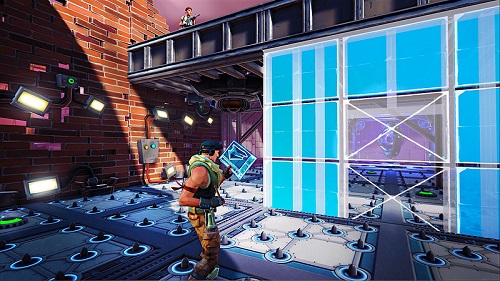
720p استعمال کریں۔
اگر آپ ٹی وی اسکرین پر فورٹناائٹ کھیلنا پسند کرتے ہیں، تو یہ بہت اچھا ہے، لیکن یہ سوئچ کی بلٹ ان اسکرین استعمال کرنے جیسا نہیں ہے۔ بنیادی طور پر اس لیے کہ آپ FPS کی شرح میں کمی کا امکان دیکھیں گے۔ یہ آپ کی گیمنگ کی خوشی کے لیے ٹھیک ہو سکتا ہے، لیکن تیز ایڈیٹنگ کے لیے آپ کو کچھ مسائل ضرور نظر آئیں گے۔ تو، پر جائیں ٹی وی کی ترتیبات آپ کے سوئچ پر، میں واقع ہے۔ سسٹم کی ترتیبات، اور تبدیل کریں۔ ٹی وی ریزولوشن سے 1080ص کو 720ص. آپ فوری طور پر محسوس کریں گے کہ آپ کی ترامیم بہت ہموار ہیں۔
ریلیز پر ترمیم کی تصدیق کریں۔
پہلے سے طے شدہ طور پر، Fortnite میں ترمیم کے بہترین اختیارات آن نہیں ہوتے ہیں۔ اگر آپ Fortnite گیمنگ کے تجربے میں اسے ابتدائی طور پر تبدیل نہیں کرتے ہیں، تو آپ کو سیٹنگ کی پرانی عادات کو چھوڑنے میں مشکل پیش آئے گی۔ اگر آپ پہلے سے طے شدہ طریقوں کے عادی ہیں، تو آپ کو انہیں جلد از جلد تبدیل کرنے کی ضرورت ہے تاکہ آپ نئی ترتیبات کو تیزی سے ڈھال سکیں۔
پہلے، اپنے نینٹینڈو سوئچ پر فورٹناائٹ شروع کریں۔ پھر، گیم سیٹنگز کے ٹیب پر جائیں (فورٹناائٹ میں آپشنز اسکرین کے اوپری حصے میں پایا جاتا ہے)۔ پھر، بائیں جانب مینو میں بلڈنگ سیکشن تک نیچے سکرول کریں۔ لہذا، اگر کسی بھی موقع سے ریلیز پر ترمیم کی تصدیق کریں۔ آپ کے سوئچ پر سیٹنگ آف ہے، یقینی بنائیں کہ آپ اسے آن کرتے ہیں۔
اس ترتیب کا مطلب ہے کہ آپ کو اپنی ہر ایک ترمیم کی تصدیق کرنے کے لیے دوبارہ بٹن دبانے کی ضرورت نہیں ہوگی۔ یہ Fortnite میں آپ کی ترمیم کی رفتار کو نمایاں طور پر بہتر کرے گا۔
ترمیم کی کلید کو تبدیل کریں۔
Fortnite میں پہلے سے طے شدہ ترمیم کا بٹن فوری ترمیم کو ذہن میں رکھتے ہوئے تفویض نہیں کیا گیا تھا۔ یا تو وہ یا گیم ڈیزائنرز بہترین ممکنہ آپشن کو پہچاننے میں ناکام رہے۔ Fortnite Switch کے زیادہ تر پیشہ ور، پیشہ ور گیمنگ YouTubers، اور تجربہ کار گیمرز اس بات پر متفق ہوں گے کہ ترمیم کے لیے بہترین کلید جوائس اسٹک پریس ہے۔

اس ترتیب کو تبدیل کرنا اتنا ہی آسان ہے جتنا کلیدی تفویض کو تبدیل کرنا۔ بس مین آپشنز اسکرین پر جائیں اور اسکرین کے اوپری حصے میں کنٹرولر آئیکن پر جائیں۔ پھر، بائیں/دائیں جوائس اسٹک کو منتخب کریں اور اسے ترمیم کی ترتیب کے ساتھ تفویض کریں۔ یہ آپ کو ایک بہتر اور تیز ایڈیٹر میں بدل دے گا۔
ریلیز پر کنفرم ایڈٹ کے ساتھ مل کر، ترمیم کے لیے جوائس اسٹک میں سے ایک کا استعمال ایک ہموار تجربہ کرے گا۔ ذہن میں رکھیں کہ اس کی عادت ڈالنے میں کچھ وقت لگ سکتا ہے، خاص طور پر اگر آپ پہلے سے طے شدہ ترتیبات کے عادی ہیں۔
حرکت کے اختیارات
سوئچ پلیئر کے طور پر، آپ کو حرکت کی حساسیت کی ترتیبات تک رسائی حاصل ہوگی۔ تاہم، موبائل گیمرز کو یہ ترتیب نہیں ملتی ہے، اور نہ ہی PC کھلاڑی اسے استعمال کر سکتے ہیں۔
دوسرے شوٹر گیمز میں، تحریک کے اختیارات زیادہ تر آپ کے ہتھیار کو نشانہ بنانے سے متعلق ہوتے ہیں۔ اگر آپ گیمنگ کی بہترین کارکردگی کو حاصل کرنا چاہتے ہیں تو آپ کو انہیں اپنے لیے بالکل کام کرنے کی ضرورت ہے۔
اور فورٹناائٹ کے لئے، یہ صرف آپ کے ہتھیار کو گولی مارنے کے ساتھ جھوٹ نہیں ہے. دیگر عوامل بھی ہیں، جیسے ترمیم کرنا۔ کوئی غلطی نہ کریں، کیونکہ فوری اور زبردست ترمیم کرنے کے لیے آپ کو ان موشن آپشنز سے زیادہ سے زیادہ فائدہ اٹھانا ہوگا۔
لیکن پہلے، اس کا کیا مطلب ہے؟ اور پی سی پلیئرز کے پاس یہ آپشن کیسے نہیں ہے؟ ٹھیک ہے، یہ صرف آپ کی مخصوص حساسیت سے متعلق نہیں ہے۔ درحقیقت، تحریک کے اختیارات (جب فعال ہوتے ہیں) آپ کے نینٹینڈو سوئچ کو Wii کنٹرولر کی طرح کسی چیز میں بدل دیتے ہیں۔
تو، یہ کیسے کام کرتا ہے؟ جب آپ کے پاس ہے۔ موشن فعال ہے۔ ترتیبات پر پرآپ اپنے کردار کو مختلف سمتوں میں دیکھنے کے لیے اپنے کنٹرولر کو جسمانی طور پر ادھر ادھر لے جا سکتے ہیں۔ یہ شروع میں تھوڑا بہت زیادہ ہو سکتا ہے، لیکن ایک بار جب آپ اسے اٹھا لیں گے، تو آپ کو اپنی ترمیم کی مہارت میں بہت زیادہ بہتری نظر آئے گی۔ اوہ، اور موشن اینبلڈ آپشن آپ کے عمومی مقصد کو بہتر بنائے گا، خاص طور پر شاٹ گن کے ساتھ۔ یہ ایک جیت ہے، واقعی. سیکھنے کے منحنی خطوط کی توقع کی جانی چاہئے، لیکن یہ سب کچھ آخر میں ادا کرتا ہے۔
تیز اور بہتر ترمیم کرنا
اپنے نینٹینڈو سوئچ پر اس گندی پنگ کا خیال رکھیں اور یقینی بنائیں کہ آپ TV پر چلتے وقت 720p سیٹنگ استعمال کرتے ہیں۔ اگر آپ اپنے ایڈیٹنگ گیم میں سرفہرست رہنا چاہتے ہیں تو ایک ہموار فریم ریٹ ضروری ہے۔ آپ کو ریلیز موڈ پر کنفرم ایڈیٹ کو بھی فعال کرنا چاہیے اور ساتھ ہی موشن آپشنز کو بھی موافق بنانا چاہیے۔ ایک بار جب آپ ترتیبات کے ساتھ کام کر لیتے ہیں، تو یہ وقت ہے کہ آپ وہاں سے نکل جائیں اور فورٹناائٹ میں ترمیم کرنے کی ان مہارتوں پر عمل کرنا شروع کر دیں۔
کیا آپ نے ان اختیارات کو آزمایا ہے؟ کن لوگوں نے آپ کی سب سے زیادہ مدد کی ہے؟ کیا آپ کے پاس دوسرے فورٹناائٹ سوئچ گیمرز کے لیے دیگر نکات ہیں؟ ہمیں نیچے تبصرے کے سیکشن میں بتائیں اور گیم یا کنسول کے بارے میں کوئی سوال پوچھنے سے گریز نہ کریں۔